windows找不到explorer.exe怎么解决
更新日期:2023-05-22 09:04:19
来源:互联网
最近有用户反映,自己打开电脑后桌面没有任何程序,就连explorer.exe窗口也没办法打开了,这应该怎么解决呢?大家不用担心,我们只需要将注册表中explorer.exe删除,任何使用任务管理器运行命令再生成explorer应用就可以解决这个问题了。
windows找不到explorer.exe怎么解决
1、按win+r打开运行窗口,输入regedit,
2、在界面中,依次打开:HKEY_LOCAL_MACHINE\SOFTWARE\Microsoft\Windows NT\CurrentVersion\Image File Execution Options\Explorer.exe,然后将Explorer.exe项给删除掉,如图所示:
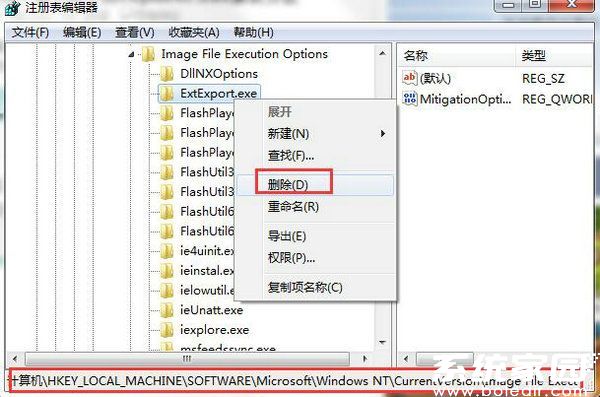
3、然后按ctrl+alt+del调出任务管理器,点击新建,输入命令:cmd /k copy c:windows\system32\dllcache\
explorer.exe c:windows,点击确定即可,如图所示:
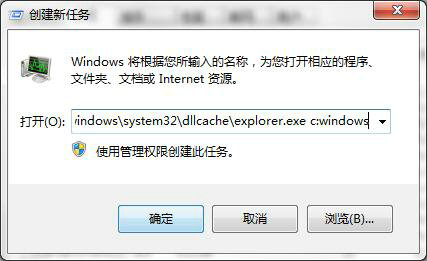
4、接着再次运行命令explorer即可。
window找不到explorer.exe的解决方法如上所述,有遇到相同情况的用户不妨参考此文试试,希望这篇分享能对大家有所帮助。
常见问题
- 知乎小说免费阅读网站入口在哪 知乎小说免费阅读网站入口分享365443次
- 知乎搬运工网站最新入口在哪 知乎盐选文章搬运工网站入口分享218669次
- 知乎盐选小说免费网站推荐 知乎盐选免费阅读网站入口分享177210次
- 原神10个纠缠之缘兑换码永久有效 原神10个纠缠之缘兑换码2024最新分享96861次
- 羊了个羊在线玩入口 游戏羊了个羊链接在线玩入口70746次
- 在浙学网页版官网网址 在浙学官方网站入口66419次
- 王者荣耀成年账号退款教程是什么?王者荣耀成年账号可以退款吗?64796次
- 地铁跑酷兑换码2024永久有效 地铁跑酷兑换码最新202458573次
- paperpass免费查重入口58502次
- 蛋仔派对秒玩网址入口 蛋仔派对秒玩网址入口分享57700次

